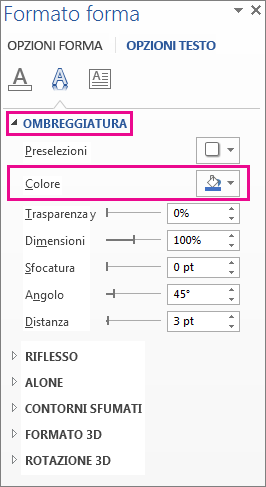Nota: Questo articolo ha esaurito la sua funzione e verrà ritirato tra breve. Per evitare problemi di "Pagina non trovata", si sta procedendo alla rimozione dei collegamenti noti. Se sono stati creati collegamenti a questa pagina, rimuoverli per contribuire a ottimizzare il Web.
Per ottenere l'aspetto desiderato per il testo WordArt, è possibile cambiare così tante cose. È possibile modificare l'interno (riempimento) delle lettere, il colore di contorno delle lettereo il colore dell'ombreggiatura. Tutte queste modifiche di colore vengono apportate nella scheda strumenti di disegno-formato in stili WordArt.
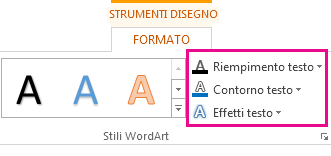
Modificare il colore interno delle lettere WordArt
-
Selezionare il testo WordArt da riempire con il colore.
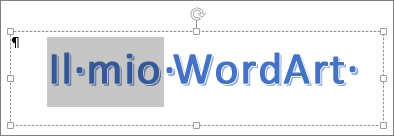
Dopo la selezione compare la scheda Strumenti di disegno - Formato.
-
Nella scheda strumenti di disegno-formato fare clic su Riempimento testoe selezionare il colore desiderato.
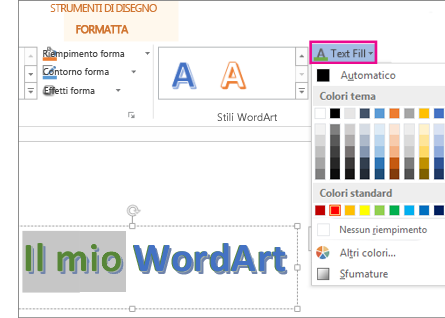
Suggerimento: Puoi rendere la WordArt più visibile attraverso (trasparente) cambiando il colore. Fare clic su sfumatura e quindi selezionare la variante desiderata.
Cambiare il colore della struttura
-
Selezionare il testo WordArt da modificare.
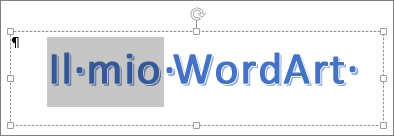
Dopo la selezione compare la scheda Strumenti di disegno - Formato.
-
Nella scheda strumenti di disegno-formato fare clic su contorno testoe selezionare il colore di contorno.
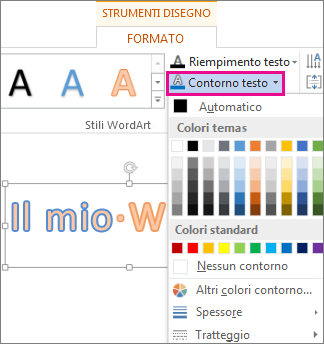
-
Se si vuole, modificare la larghezza o lo stile della struttura facendo clic su spessore o trattini.
Suggerimento: È anche possibile modificare il colore del bordo della casella contenente l'oggetto WordArt.
Cambiare il colore dell'ombreggiatura
-
Selezionare il testo WordArt da modificare.
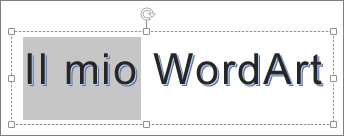
Dopo la selezione compare la scheda Strumenti di disegno - Formato.
-
Nella scheda strumenti di disegno-formato fare clic su effetti testo > ombreggiatura >Opzioni ombreggiatura.
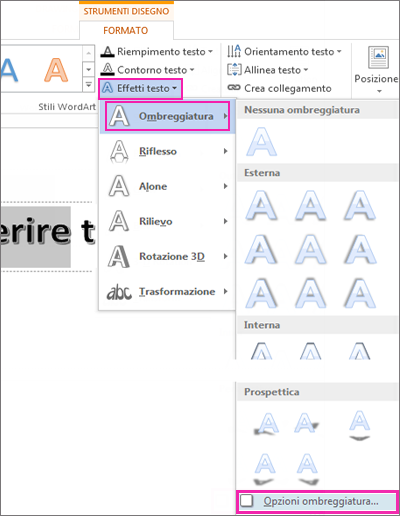
-
Nel riquadro Formato forma , in ombreggiatura, fare clic su coloree selezionare il colore per l'ombreggiatura.